Con il modo in cui parlo e scrivo dei PDF e degli strumenti per lavorarci, alcune persone pensano che io sia innamorato del formato. Non lo sono, per una serie di motivi non entrerò qui.
Più risorse Linux
- Comandi Linux cheat sheet
- Cheat sheet sui comandi avanzati di Linux
- Corso online gratuito:Panoramica tecnica RHEL
- Cheat sheet della rete Linux
- Cheat sheet di SELinux
- Cheat sheet dei comandi comuni di Linux
- Cosa sono i container Linux?
- I nostri ultimi articoli su Linux
Non arriverò a dire che i PDF sono un male necessario nella mia vita personale e professionale, piuttosto sono un necessario non tanto buono. Spesso devo usare i PDF, anche se ci sono alternative migliori per la consegna dei documenti.
Quando lavoro con i PDF, di solito al lavoro quotidiano e con uno di quegli altri sistemi operativi, ci gioco con Adobe Acrobat. Ma che dire di quando devo lavorare con i PDF sul desktop Linux? Diamo un'occhiata a due degli strumenti grafici che utilizzo per manipolare i PDF.
Shuffler PDF
Come suggerisce il nome, puoi utilizzare PDF-Shuffler per spostare le pagine in un file PDF. Può fare un po' di più, ma le capacità del software sono limitate. Ciò non significa che PDF-Shuffler non sia utile. È. Molto utile.
Puoi utilizzare PDF-Shuffler per:
- Estrai pagine da file PDF
- Aggiungi pagine a un file
- Riordina le pagine in un file
Tieni presente che PDF-Shuffler ha alcune dipendenze, come pyPDF e python-gtk. Di solito, installarlo tramite un gestore di pacchetti è il percorso più veloce e meno frustrante.
Diciamo che vuoi estrarre pagine da un PDF, magari per fungere da capitolo di esempio dal tuo libro. Apri il file PDF selezionando File> Aggiungi .
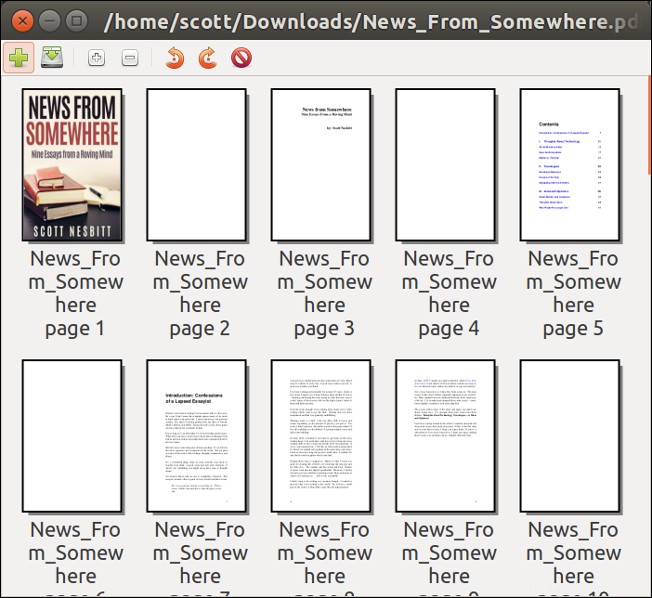
Per estrarre le pagine da 7 a 9, premere Ctrl e fare clic per selezionare le pagine. Quindi, fai clic con il pulsante destro del mouse e seleziona Esporta selezione .
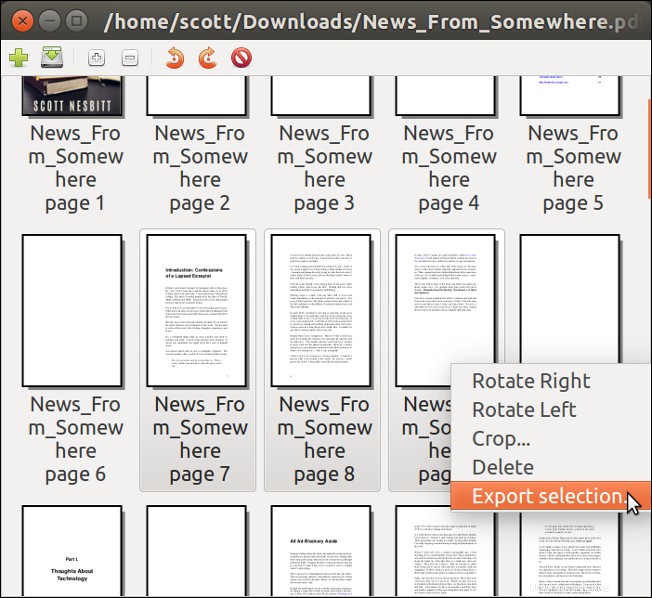
Scegli la directory in cui desideri salvare il file, assegnagli un nome e fai clic su Salva .
Per aggiungere un file, ad esempio per aggiungere una copertina o reinserire le pagine digitalizzate e firmate di un contratto o di un'applicazione, apri un file PDF, quindi seleziona File> Aggiungi e trova il file PDF che desideri aggiungere. Fai clic su Apri .
PDF-Shuffler ha la fastidiosa abitudine di aggiungere pagine alla fine del file PDF su cui stai lavorando. Fai clic e trascina la pagina che hai aggiunto nella posizione in cui desideri che vada nel file. Puoi fare clic e trascinare solo una pagina alla volta in un file.
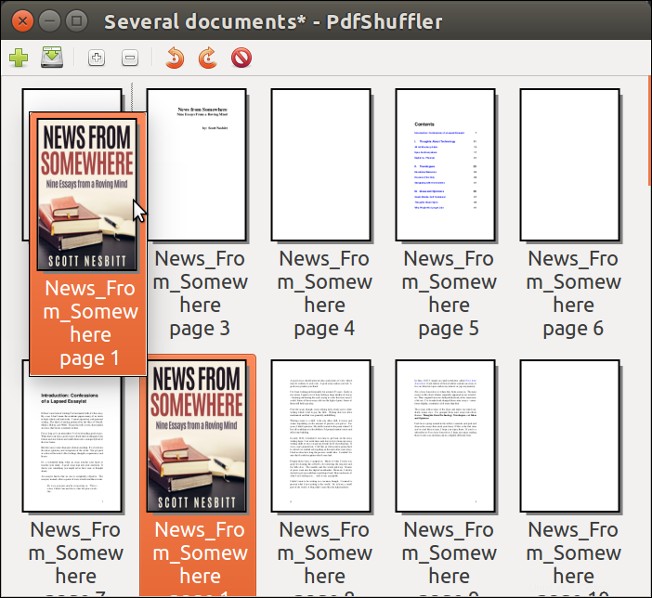
Catena PDF
Sono un grande fan di PDFtk, un'app da riga di comando per fare cose interessanti con e su PDF. Dato che non lo uso frequentemente, non ricordo tutti i comandi e le opzioni di PDFtk.
PDF Chain è un'ottima alternativa alla riga di comando di PDFtk. Ti dà accesso con un clic ai comandi più utilizzati di PDFtk. Senza toccare un menu, puoi:
- Unisci PDF (inclusa la rotazione delle pagine di uno o più file)
- Estrai le pagine da un PDF e salvale in singoli file
- Aggiungi uno sfondo o una filigrana a un PDF
- Aggiungi allegati a un file
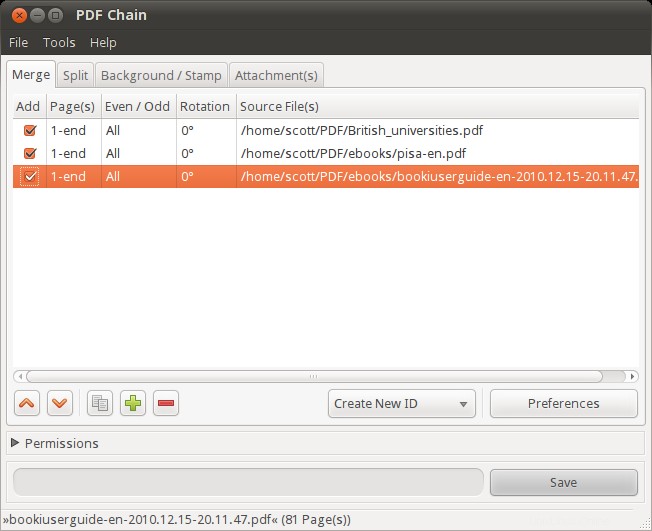
Puoi anche fare di più. Fai clic su Strumenti menu a:
- Estrai gli allegati da un PDF
- Comprimi o decomprimi un file
- Estrai i metadati dal file
- Compila moduli PDF da un file di dati esterno
- Appiattisci un PDF
- Elimina i dati XFA (XML Forms Architecture) dai moduli PDF
Ad essere onesto, utilizzo solo i comandi per estrarre allegati e comprimere o decomprimere PDF con PDF Chain o PDFtk. Il resto sono praticamente terra incognita per me.
Riassumendo
Il numero di strumenti disponibili su Linux per lavorare con i PDF non smette mai di stupirmi. E nemmeno l'ampiezza e la profondità delle loro caratteristiche e funzioni. Di solito riesco a trovarne uno, da riga di comando o grafico, che fa quello che devo fare. Per la maggior parte, PDF Mod e PDF Chain funzionano bene per me.